Diese Registerkarte enthält den Allergengehalt aller Rezeptkomponenten. Die Daten können entweder auf Rezeptebene bleiben oder in einzelne Komponenten dieses Rezepts aufgeteilt werden. Allergene sind entweder vorhanden, in Spuren, nicht vorhanden oder unbekannt:
•Allergen ist in bekannter Menge vorhanden: Wert
•Allergen ist vorhanden: +
•Ein Allergen ist nicht vorhanden: -
•Allergen in Spuren: Buchstabe (Buchstaben für verschiedene Arten von Spuren können über den Programmparameter ALGI_NEU-WERT definiert werden)
•Allergenstatus unbekannt: N.A.
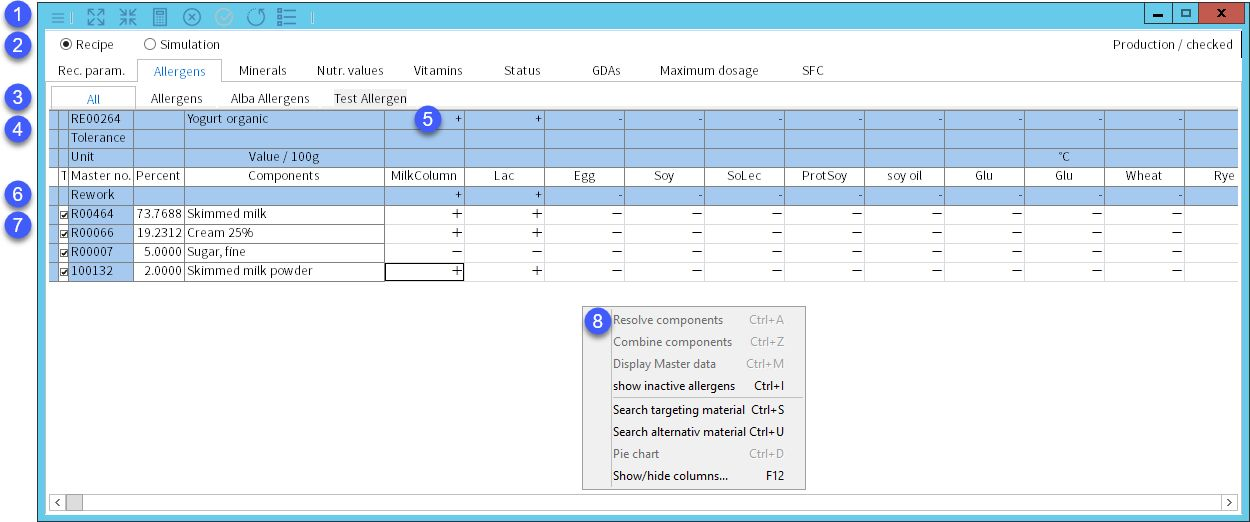
2.Rezept/Simulation: Wechseln Sie zwischen den Daten aus dem Rezept- oder Simulationsmodul.
3.Struktur der Kriterien: Die Registerkarten stellen die Kriterienstrukturgruppen dar, zu denen jedes der Allergene gehört. Das Prinzip ist das gleiche wie im Modul Stammdaten.
4.Geöffnete Rezeptinformationen.
5.Toleranz: Obwohl Allergene in der Regel nicht mit exakten Werten exprimiert werden, sind diese dennoch akzeptabel, so dass eine Toleranz angewendet werden kann. Kann in der Dropdown-Liste der Schnellzugriffssymbolleiste aktiviert werden ![]() . Der Toleranzbereich ist in der Administration → Allgemeines → Kriterienstruktur → Feld +/- veränderbar.
. Der Toleranzbereich ist in der Administration → Allgemeines → Kriterienstruktur → Feld +/- veränderbar.
Sie können den zugewiesenen Toleranzwert einsehen, indem Sie mit der linken Maustaste auf eine Zeile klicken und diese mit einem Fragezeichen im Feld Toleranz markieren. Klicken Sie in das Feld, um die Toleranzbereichswerte für einzelne Kriterien anzuzeigen.

Resultierender Allergengehalt. Das Ergebnis der Berechnung wird der folgenden Hierarchie unterworfen:
+ Wert > Spuren (in alphabetischer Reihenfolge) → - - → N.A.
|
Beispiel: Es gibt 3 Materialien, die in einem Rezept verwendet werden und alle enthalten Informationen über das Vorhandensein von Erdnüssen: |
Material A enthält positiv (+)
Material B enthält keine Erdnüsse (-)
Material C kann Spuren von Erdnüssen enthalten (Buchstabe A).
Ergebnis: Das Rezept wird als Erdnuss positiv (+) bewertet.
Es gibt ein weiteres Rezept, das 3 Materialien enthält, die Sesam enthalten können:
Material A kann Spuren von Sesam enthalten (Buchstabe R).
Material B kann Spuren von Sesam (Buchstabe T) enthalten.
Material C wurde nicht auf Sesam getestet (N.A.).
Ergebnis: Das Rezept wird als R bewertet (weil R T alphabetisch vorangestellt ist).
Allergene, die auf N.A. eingestellt sind, werden spezifisch behandelt, weil das Fehlen von Daten über die Allergenkontamination nicht bedeutet, dass das Material nicht verunreinigt ist. Sie können bestimmte Programmparameter aktivieren, um die Allergenpräsenz in einem Rezept automatisch auf positiv (+) zu setzen, wenn für das jeweilige Allergen mindestens ein Material auf N.A. gesetzt ist (BERE_ALGI_NUR_KA auf 1 setzen).....
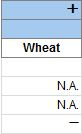
...oder um das Ergebnis einer solchen Spalte rot zu markieren (BERE_SHOW_WHEN_KA auf 1 setzen).
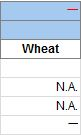
6.Nacharbeit: Diese Zeile ist nur aktiviert, wenn der Vitaminverlust aktiviert ist und steht im Zusammenhang mit so genannten Nacharbeitspositionen. Rezeptkomponenten gelten als Nacharbeitspositionen, solange sie zu einer Produktstruktur gehören, die vom Systemadministrator über den Programmparameter REZE_ALGI_WARN . ausgewählt wurde. Der Parameter enthält 3 Codes, die die ID des Typs, des Bereichs und der Gruppe darstellen. Sobald ein Element dieser Produktstruktur in ein Rezept eingeführt wird, führt SpecPDM eine Überprüfung durch, ob neue Allergene eingeführt wurden. Wenn ja, zeigt SpecPDM eine Benachrichtigung an, die anzeigt, welche Allergene sich verändert haben. Die Zeile Nacharbeit zeigt dann den Zustand vor Einführung der Komponente an, während die Ergebniszeile (5) den aktuellen Zustand enthält.
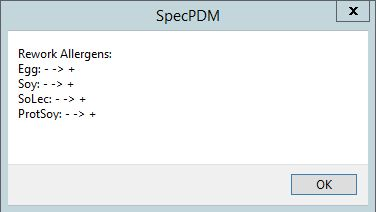
7.Targeting: Wählen Sie Komponenten für das Targeting aus. Weitere Informationen zum Thema Targeting finden Sie im Artikel Kalkulation/Funktionen & Prozesse/Targeting.
Komponenten: Es werden alle im Rezept enthaltenen Komponenten angezeigt. Ihr Anteil wird in Prozent angezeigt. Teilrezepte können auf der untersten Ebene aufgelöst werden. Per Doppelklick können die Komponenten (Materialien oder Teilrezepte) direkt geöffnet werden.
8.Kontextmenü mit rechter Maustaste:
Lösen Sie Komponenten auf: Löst die kombinierten Komponenten (Teilrezepte und deren Komponenten) auf. Die Verschachtelungsebenen werden mit unterschiedlichen Farben dargestellt.
Kombinieren Sie Komponenten: Kombiniert die aufgelösten Komponenten.
Rezept anzeigen oder Stammdaten anzeigen: Öffnen Sie ein Rezept oder eine Stammdaten.
Suche nach Targeting-Material: In diesem Abschnitt nicht verfügbar.
Suche nach alternativen Materialien: Um nach einem alternativen Material mit entsprechenden Spaltenwerten zu suchen.
Tortendiagramm: Siehe Artikel Kalkulation/Funktionen & Prozesse/Pie-Diagramm.
Überdosierung: Nur für Rezepte im Modus Dosi verfügbar. Ordnen Sie relevante Einstellungen für die Überdosierung zu, wie in Administration → Allgemeines → Überdosierung / Kriterienverlust definiert. Der Wert wird in der Zeile Überdosierung (6) angezeigt.
Ein-/Ausblenden von Spalten: Um Spalten ein- oder auszublenden. Es ist auch möglich, Spalten durch Doppelklick auf ihren Namen umzubenennen.